워드프레스 블로그 여러 개 만드는 방법 (클라우드웨이즈)

워드프레스 블로그를 운영하시다 보면 여러 개의 계정을 만들어서 수익 다각화를 노리고 싶으실 텐데요.
제가 알려드렸던 클라우드웨이즈라는 서버를 사용하시는 분들은 아주 쉽게 워드프레스 계정을 여러 개 만들어서 여러 개의 블로그를 운영하실 수 있습니다. 자세한 방법 알려드리도록 하겠습니다.
워드프레스 블로그 여러 개 만드는 방법 : 클라우드웨이즈 활용 꿀팁
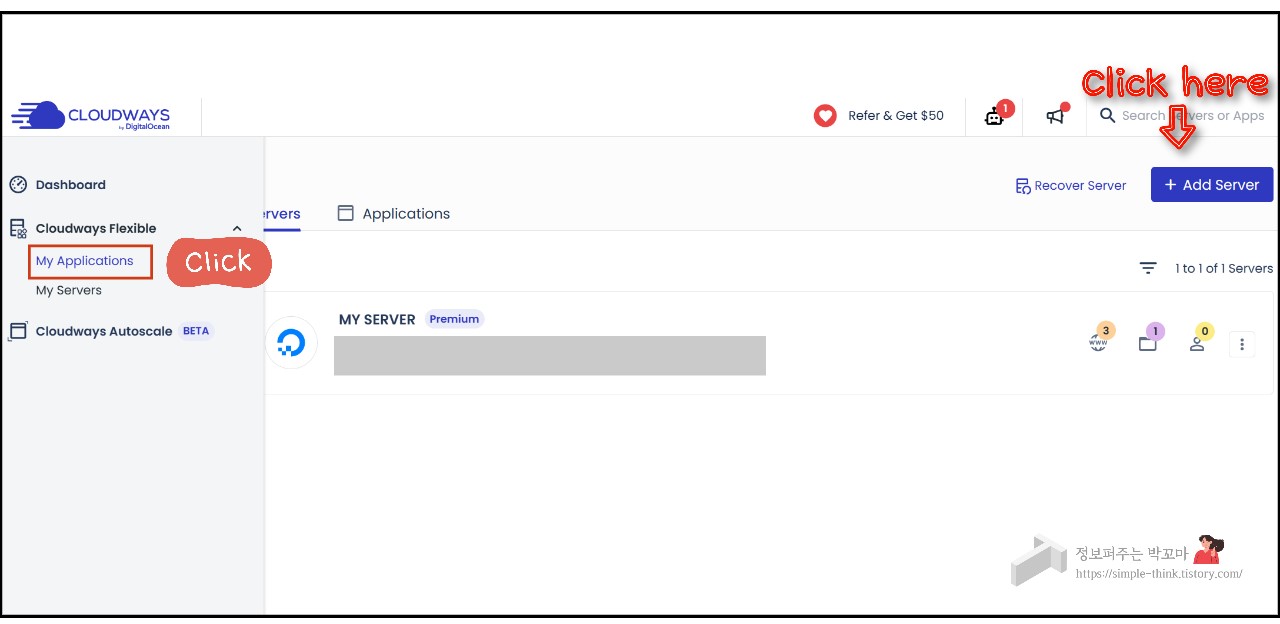
1. 클라우드웨이즈에 접속해 줍니다.
2. 왼쪽에 있는 메뉴 중에서 'MY Application' 을 선택해 주세요.
3. 우측 상단에 있는 '+Add Server' 를 선택해 주세요.
제가 지금부터 설명드리는 것은 최초로 클라우드웨이즈를 활용하여 워드프레스 계정을 만들어 둔 후에 사용하는 방법입니다. 최초 가입 및 사용방법은 아래 링크에서 자세히 확인하실 수 있습니다.
워드프레스 클라우드웨이즈로 시작하기(가입 및 사용방법, 도메인 연결하는 방법)
워드프레스 클라우드웨이즈로 시작하기(가입 및 사용방법, 도메인 연결하는 방법)
워드프레스 클라우드웨이즈로 시작하기 (가입 및 사용방법, 도메인 연결하는 방법) 요즘 디지털노마드를 꿈꾸면서 블로그 하시는 분들 많으실 텐데요. 그중 요즘 핫한 워드프레스 블로그 시작
simple-think.tistory.com
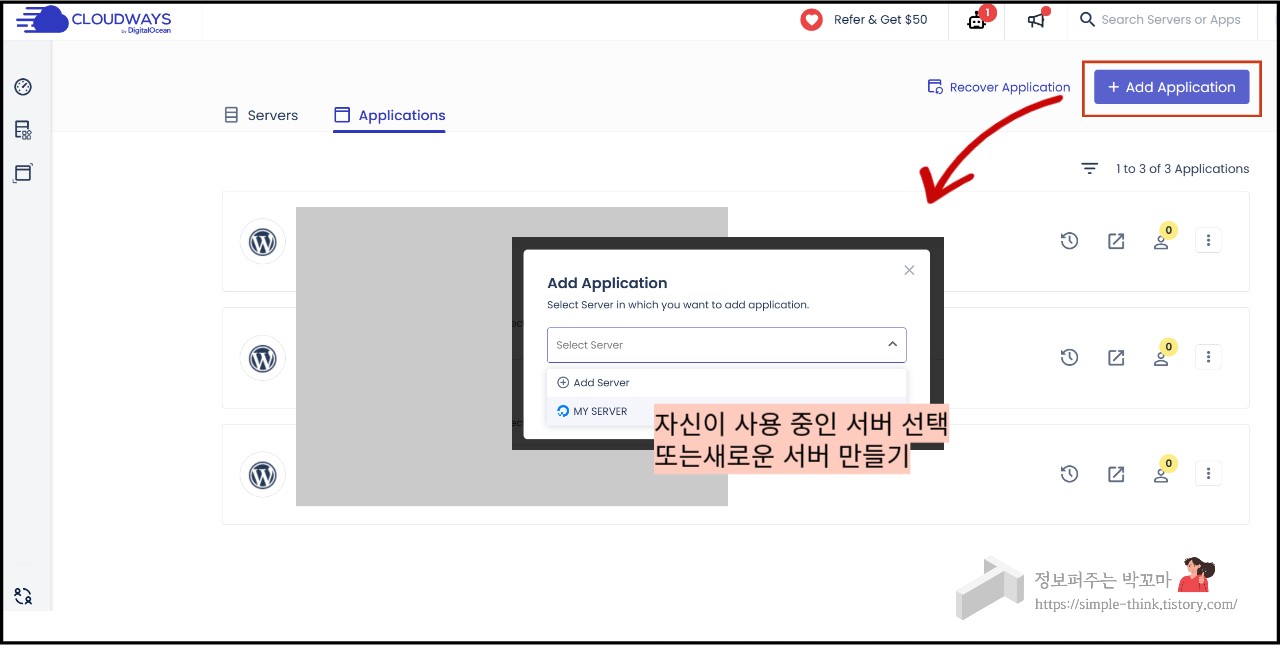
4. '+Add Server' 를 누르면 다음 단계에 위와 같은 화면이 나옵니다.
저의 경우 현재 총 3개의 계정을 운영 중이라 화면에 3개의 워드프레스 블로그가 표시되고 있습니다.
5. 우측 상단에 있는 '+Add Application ' 을 클릭해 주세요.
그러면 서버 선택 화면이 나오는데 자신이 사용 중인 서버를 선택하셔도 되고, 새로운 서버를 추가해 주셔도 됩니다.
하지만 새로운 서버를 추가하시면 서버 운영 비용이 추가되겠죠?
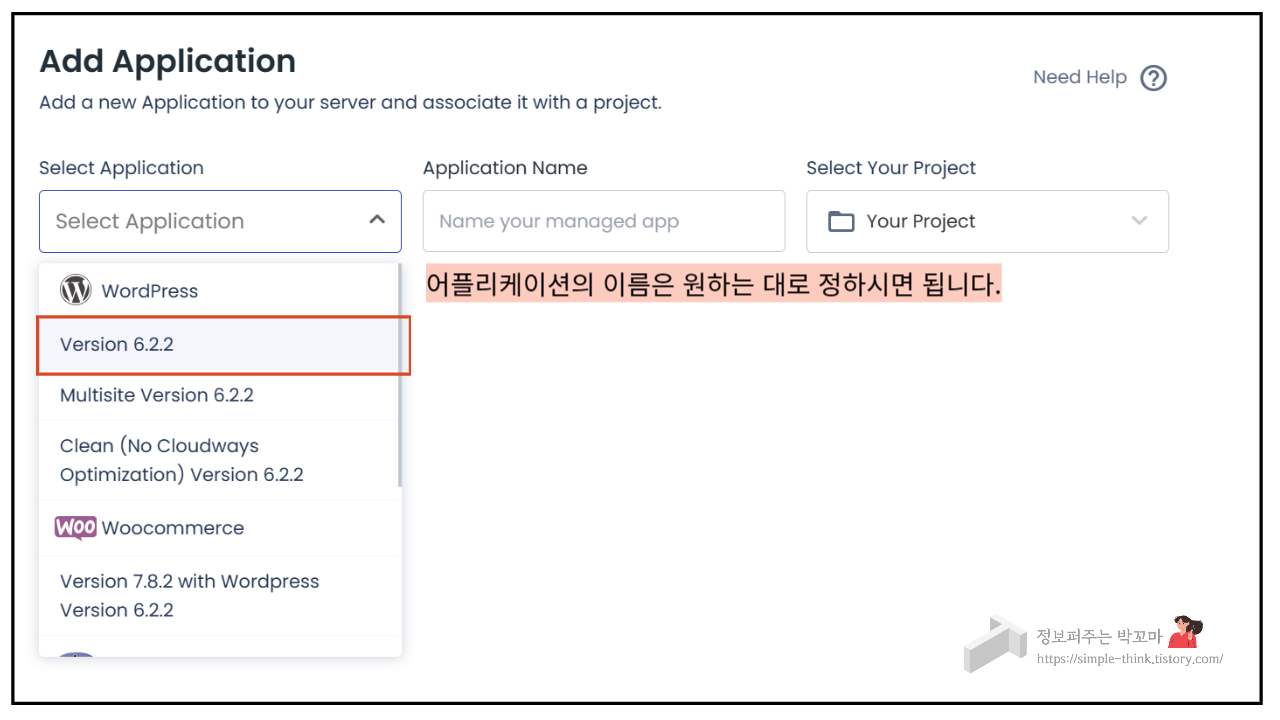
6. Select Application에서는 'Version 6.2.2'를 선택해 주시고, Application Name(애플리케이션 이름)은 자신이 워드프레스 블로그를 운영하기 편하도록 정해서 세팅해 주세요.

7. 세팅이 끝나고 완료를 눌러주시면 Application(어플리케이션) 이 생성되기까지 2~3분 가량 시간이 소요됩니다.
8. 어플리케이션 생성이 완료되면 기존 자신의 어플리케이션(워드프레스 블로그 계정) 위에 새로운 Application이 자신이 생성한 일자 표시와 함께 추가된 것을 확인하실 수 있습니다.
이 단계 이후에는 위에 공유해 드린 최초 가입 및 사용방법 포스팅을 참고해 주시면 됩니다.
클라우드웨이즈를 사용하시는 분들은 아주 쉽게 워드프레스를 여러 개 만들어서 운영하실 수 있습니다.
여러 개 블로그를 운영하시면 주제를 나눌 수도 있고, 쿠팡 파트너스용 블로그 등 수익화 블로그를 운영하시기도 더 쉬워지실 거예요.
<같이 보면 좋은 관련 포스팅>
워드프레스 목차 넣는 방법(목차 링크 삽입 꿀팁)
워드프레스 목차 넣는 방법(목차 링크 삽입 꿀팁) 워드프레스 시작하셨다면 제일 중요한 것은 글을 작성하는 것입니다. 그 다음은 블로그를 더 가독성 좋게 꾸미는 방법을 익히고 적용하는 것인
simple-think.tistory.com
워드프레스 작성 시 링크 넣은 버튼 만드는 방법(추가 CSS)
워드프레스 작성 시 링크 넣은 버튼 만드는 방법(추가 CSS)
워드프레스 작성 시 링크 넣은 버튼 만드는 방법(추가 CSS) 워드프레스 글을 쓰면서 외부링크 또는 내부링크를 넣을 경우가 있는데요. 그냥 링크를 만드는 것보다 버튼을 만들어서 눈에 띄게 링
simple-think.tistory.com
'IT정보총정리' 카테고리의 다른 글
| 유튜브 프리미엄 결제 카드 변경하는 방법 (5) | 2023.11.25 |
|---|---|
| 애플 펜슬 2세대 아이패드 연결안됨 해결 방법 (1) | 2023.11.24 |
| 워드프레스 사이트킷(Google Site Kit) 대시보드 해석 방법 (0) | 2023.11.02 |
| 파싱할 수 없는 구조화된 데이터 문제가 감지됨 문제 해결방법(구글써치콘솔) (1) | 2023.08.26 |
| 워드프레스 블로그 사이드바 깔끔하게 정리하는 방법 (4) | 2023.08.23 |



